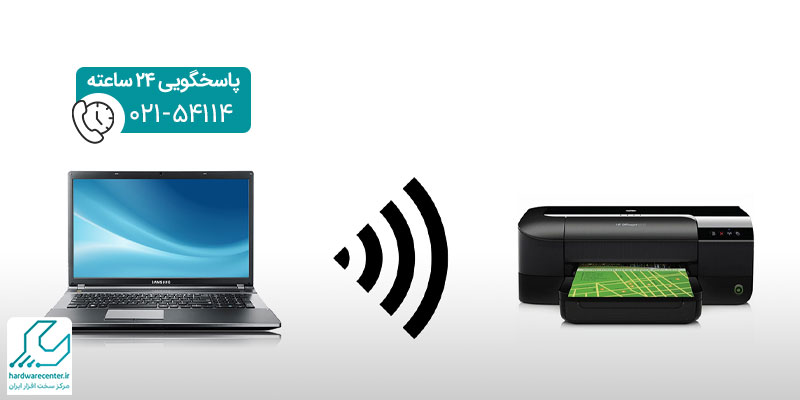اولین کاری که بعد از خرید یک دوربین جدید باید انجام دهید، تغییر فرمت و اندازه تصویر است. ممکن است شما عکسهای خود را برای بارگذاری در اینترنت بخواهید، و در نتیجه مجبور به تغییر فرمت و اندازه آنها شوید. در حالت عمومی، تنظیمات پیشفرض دوربین خوب هستند و میتوانند جوابگوی نیازهای کاربران عادی باشند. در این مقاله به آموزش تغییر فرمت عکس در دوربین کانن پرداخته میشود.
مدلی که در این نوشتار به عنوان نمونه مورد بررسی قرار میگیرد، Canon T6i است و لازم است بدانید که تغییر فرمت عکس در بقیه مدلها نیز شبیه این نمونه است و تفاوت چندانی ندارد. کانن یکی از برندهای معروف و باکیفیت دوربین است که لحظات ماندگاری را با استفاده از آن میتوان ثبت کرد.

آموزش تغییر فرمت عکس در دوربین کانن
دسترسی به بخش Image Quality
اولین کاری که برای تغییر فرمت عکس در دوربین کانن باید انجام دهید، دسترسی به بخش Image Quality از طریق صفحه پشتی دوربین است. برای این کار باید دکمه منو را فشار دهید که در گوشه بالای سمت چپ پشت دوربین قرار دارد. سپس با استفاده از فلشهای راست و چپ میتوانید به تنظیم کیفیت تصویر بپردازید.
بعد از آن دکمه Set را که در مرکز فلشها و در سمت راست صفحه است، فشار دهید. در اینجاست که Image Quality به طور واقعی برای شما به نمایش درمیآید و میتوانید انتخاب خود را در زمینه کیفیت تصویر انجام دهید.
بیشتر بخوانید: راه های بهبود کیفیت عکس های مستند
فشرده کردن عکس ها
در حال حاضر در مدل T6i دقیقا ده گزینه برای فرمت و اندازه عکس وجود دارد. گزینههای مربوط به فرمت عکس JPEG و RAW هستند. تصاویر دوربین کانن میتوانند به یکی از این دو فرمت خروجی داشته باشند. پنج گزینه در این دوربین برای اندازه و سه گزینه نیز برای کیفیت موجود است.
دوربین کانن دارای قابلیت فشردهسازی است و میتوان با استفاده از گزینههای ذکرشده در بالا عکسها را فشرده کرد. به همین دلیل است که گاها میبینیم که تفاوت محسوسی بین عکسهای کیفیت بالا و عکسهای کیفیت متوسط دیده نمیشود. تعداد عکسهایی نیز که دوربین شما میتواند ذخیره کند، با توجه به نوع تنظیمات تغییر میکند.
تنظیم میزان استفاده و تعداد عکس ها
لازم است که میزان استفاده و تعداد عکسهایی را که میگیرید، در ارتباط با فضای ذخیرهسازی دوربین خود تنظیم کنید. اگر دقت کنید، در سمت راست ابعاد پیکسل عددی دیده میشود که این عدد به تعداد عکسهایی اشاره دارد که دوربین شما میتواند ذخیره کند. حالت RAW باکیفیتترین حالت دوربین کانن است. توصیه میشود اگر ابزارهای کافی برای ویرایش دارید، از این حالت استفاده کنید.
بیشتر بخوانید: راه های بهبود کیفیت عکس های مستند
تغییر فرمت و اندازه
گزینههای مربوط به تغییر فرمت، کیفیت و اندازه را میتوان با استفاده از فلشهای سمت چپ و راست تغییر داد. زمانی که گزینهای را انتخاب کردید، دکمه Set را فشار دهید. سپس احتمالا لازم باشد که از ناحیه منو بیرون روید و به حالت عکسبرداری دوربین بازگردید. این کار با چند بار کلیک کردن روی دکمه منو انجام میشود.
موارد گفتهشده در مورد تغییر فرمت عکس در دوربین کانن، برای بسیاری از مدلها مانند T2i، T3i، T4i، T5i، T6i، T7i و T8i کاربرد دارد. پس فرآیند تغییر فرمت و اندازه عکس در این مدلها بسیار شبیه یکدیگر است و یادگیری اصول کار در یکی از این مدلها برای شما کافی است.
آیا میتوان فرمت عکسهای دوربین را از RAW به JPEG تغییر داد؟
شما میتوانید عکسهای دوربین را پردازش کنید و فرمت آنها را به JPEG تغییر دهید. فرمت JPEG برای بلاگرها و افرادی که میخواهند عکسهای خود را روی اینترنت بارگذاری کنند بسیار مناسب است. اگرچه فرمت RAW به خودی خود تغییر نمیکند، اما با پردازش آن و تغییر دادن شرایط مختلف میتوان فرمت عکس را به JPEG تبدیل کرد.
برای این کار باید از برنامههایی مانند فوتوشاپ استفاده شود. کافی است که با استفاده از فوتوشاپ عکس دارای فرمت RAW را باز کنید و سپس به File رفته و در قسمت Save as گزینه JPEG را انتخاب کنید. در این حالت باید فشردهسازی بین 90 تا 100 درصد را انتخاب کنید زیرا در غیر این صورت مقدار زیادی از کیفیت از دست خواهد رفت. پس توجه داشته باشید که این نوع تغییر فرمت با استفاده از خود دوربین انجام نمیشود، بلکه این کار توسط نرمافزارهایی مانند فتوشاپ صورت میگیرد.
امیدواریم که این مقاله توانسته باشد اطلاعات خوبی را در ارتباط با تغییر فرمت عکس در دوربین کانن برای شما فراهم کند. فراموش نکنید که نظرات و تجربیات خود را با ما در میان بگذارید.
بیشتر بخوانید : آموزش نکات عکاسی از انعکاس ها

سوالات متداول کاربران
تغییر فرمت عکس از طریق برنامه ی مبدل تصویر RAW Canon:
- برنامه را دانلود، نصب و روی دستگاه خود اجرا کنید.
- فایل CR2 را آپلود کرده و JPEG را به عنوان فرمت خروجی دلخواه تنظیم کنید.
- از تنظیمات برای تنظیم تصاویر به دلخواه استفاده کنید.
- برای شروع فرآیند روی Convert کلیک کنید.
چگونه فرمت عکس هایم را در دوربین کانن تغییر دهم؟
- روی Save As کلیک کنید
- پنجره Save Image ظاهر می شود.
- در قسمت نام، پسوند فایل را به فرمت فایلی که می خواهید تصویر خود را به آن تبدیل کنید، تغییر دهید.
- روی Save کلیک کنید و یک فایل جدید با فرمت جدید ذخیره می شود.